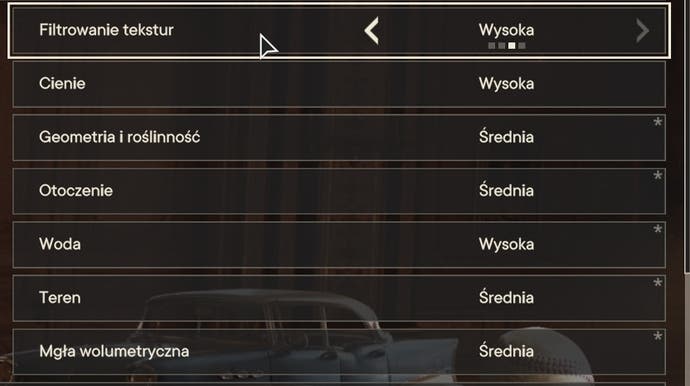Far Cry 6 - ustawienia grafiki na PC, więcej FPS
Które opcje obniżyć.
Witaj na stronie, na której omawiamy wszystkie najważniejsze opcje graficzne w Far Cry 6 na PC oraz podpowiadamy, co zrobić, aby gra miała więcej FPS-ów.
Poniżej spis opcji, przy czym opcje pogrubione są ważne w kontekście zwiększenia płynności.
Zaczynamy od zakładki Jakość, którą znajdziesz, przechodząc do opcji i klikając „Obraz”.
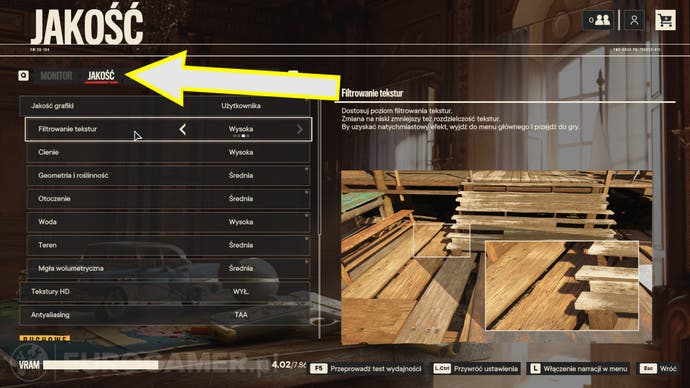
- Filtrowanie tekstur - średni wpływ na płynność. Niska jakość sprawi, że otoczenie i postacie będą brzydko wyglądać z bliska
- Cienie - rekomendujemy ustawić na średnie, by nieco zwiększyć FPS niskim kosztem jakości grafiki
- Geometria i roślinność - spory wpływ na płynność. Obniż, jeżeli chcesz zyskać więcej FPS. Nie warto jednak schodzić aż do jakości niskiej
- Otoczenie - również spory wpływ na płynność. Podobnie jak wyżej, rekomendujemy jednak obniżyć tylko do jakości średniej
- Woda - zmiany nie powinny wpływać na FPS
- Teren - rekomendujemy obniżenie do średnich, co jest najlepszym kompromisem pomiędzy poprawą płynności a jakością obrazu
- Mgła wolumetryczna - w pewnych sytuacjach obniżenie tej opcji pomaga utrzymać wyższą płynność
- Tekstury HD - absolutnie muszą być wyłączone. Włączone tekstury HD wymagają co najmniej 11 GB VRAM-u, co jest dość absurdalną liczbą, którą dysponują tylko najlepsze karty graficzne na rynku
- Antyaliasing - rekomendujemy najlepszą technikę TAA, która nie powinna powodować spadku klatek
- Rozmycie podczas ruchu - kwestia indywidualna, brak wpływu na FPS. Jeśli cenisz sobie „czysty” obraz, rozważ wyłączenie
- Wstrząsy kamery - kwestia indywidualna, brak wpływu na FPS
- Efekty zatrucia i upicia - kwestia indywidualna, brak wpływu na FPS
- Odbicia DXR - rekomendujemy wyłączenie, aby uzyskać sporo FPS
- Cienie DXR - rekomendujemy wyłączenie, aby uzyskać sporo FPS
- FidelityFX CAS - ta funkcja nieco wyostrza obraz, ale jej działanie nie jest zbytnio widoczne. Rekomendujemy wyłączenie
Przejdźmy teraz do zakładki Ustawienia zaawansowane.
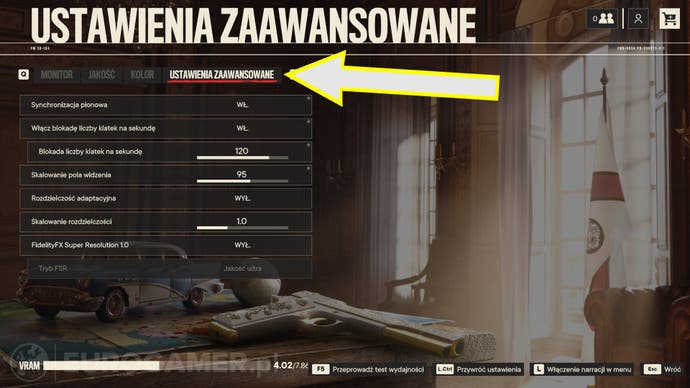
- Synchronizacja pionowa - wyłącz, jeżeli zależy ci na bardzo wysokiej responsywności i nie przeszkadza ci efekt poziomego „rozrywania” obrazu. Jeżeli jednak to dla ciebie problem, zdecydowanie rekomendujemy włączenie opcji
- Włącz blokadę liczby klatek na sekundę - nie zalecamy korzystania z opcji. Limit FPS poprawia wrażenia z gry, jednak lepiej korzystać z zewnętrznych aplikacji, jak RivaTuner
- Skalowanie pola widzenia - najlepiej ustawić wartość ok. 95, co zapewni ci odpowiednio szerokie pole widzenia. Może to nieznacznie wpłynąć na FPS-y
- Rozdzielczość adaptacyjna - rekomendujemy wyłączenie. Opcja pozwala dynamicznie zmieniać rozdzielczość gry po wybraniu docelowej liczby FPS (30 lub 60), ale tego typu funkcje nie działają zbyt dobrze
- Skalowanie rozdzielczości - obniżenie wartości do mniej niż 1.0 to najszybszy sposób na więcej FPS, jednak dość mocno przekłada się to na obniżenie jakości obrazu
- FidelityFX Super Resolution 1.0 - wyłącz, jeśli po powyższych zmianach jesteś zadowolony z płynności. Włącz, jeżeli chcesz uzyskać więcej FPS. Do wyboru Jakość ultra, Jakość, Równowaga i Wydajność, przy czym każde kolejne powoduje pogorszenie obrazu, ale i zarazem kilka klatek na sekundę więcej
Pamiętaj, że aby pewne zmiany zostały wprowadzone do gry, musisz ją zrestartować.
Następnie: Far Cry 6 - bronie „zrób to sam”
Spis treści: Far Cry 6 - Poradnik, Solucja
Poprzednio: Far Cry 6 - łowienie ryb, wędkowanie i ulepszanie wędki